Note: Les actions effectuées sur la plateforme Easilys sont soumises aux autorisations d'accès des utilisateurs. Si vous ne parvenez pas à effectuer les actions décrites dans les articles, cela peut être dû au fait que vous ne disposez pas des autorisations nécessaires activées sur votre profil utilisateur. Contactez l'équipe d'assistance ou votre administrateur pour obtenir de l'aide.
Vérifiez si l'affichage est affiché avec ou sans TVA dans l'écran Stock V2
- Sélectionnez votre avatar.
- Sélectionnez le Action > Stock v2 depuis le menu principal.
Dans l'écran Stock, ces informations sont visibles directement sous le total du stock :
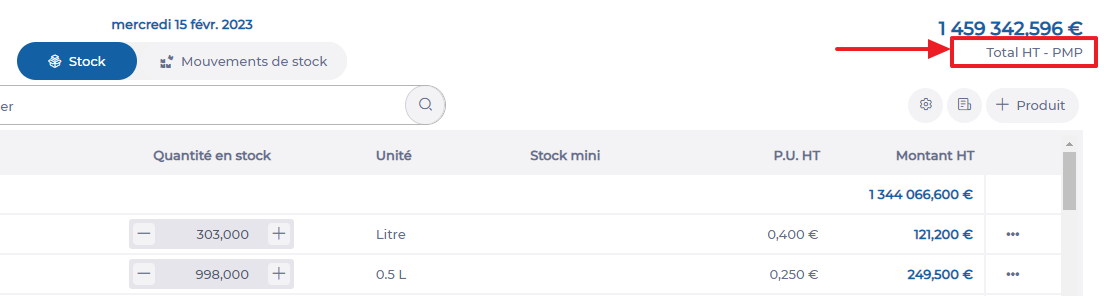
Modifier l'affichage pour inclure ou exclure la TVA
- Sélectionnez votre avatar.
- Sélectionnez le Paramètres du site onglet du menu principal.
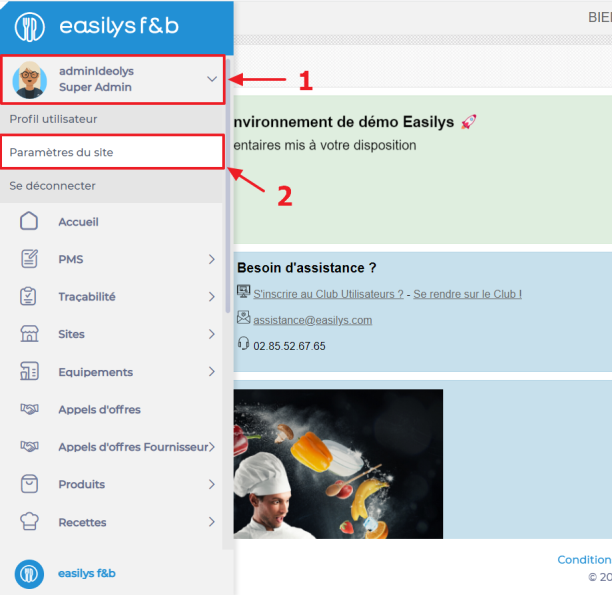
- Sélectionner Mes budgets.
- Sélectionnez la date à partir de laquelle vous souhaitez que la modification prenne effet.
- Sélectionner TVA incluse ou Hors TVA dans la gestion du site doubler.
- Sélectionner Économisez maintenant en haut de l'écran.
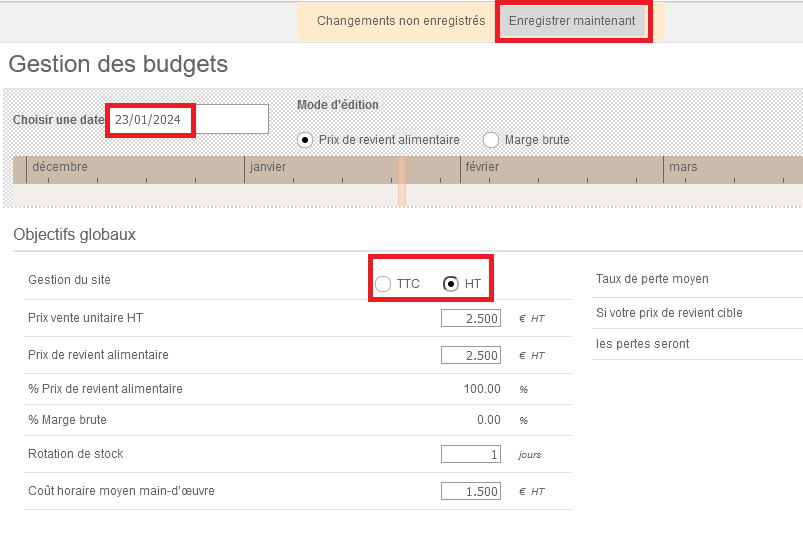
Si vos collègues travaillent avec ce paramètre, n'oubliez pas de le rétablir comme il était auparavant ou de le leur faire savoir.
Par exemple: Votre chef travaille souvent avec des prix hors TVA, alors que votre manager sera peut-être plus intéressé par des prix TTC.
Cette modification peut être effectuée autant de fois que nécessaire, à n'importe quelle date.
Il affecte l'affichage des écrans STOCK, INVENTAIRES et PRIX DE REVIENT ALIMENTAIRE.


